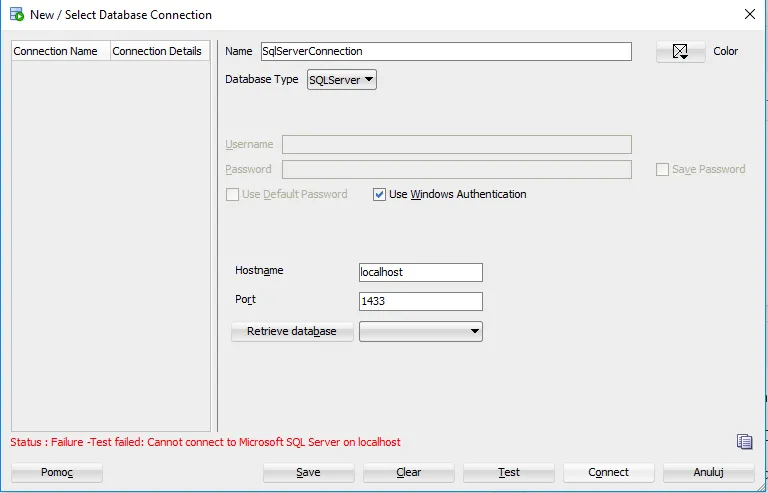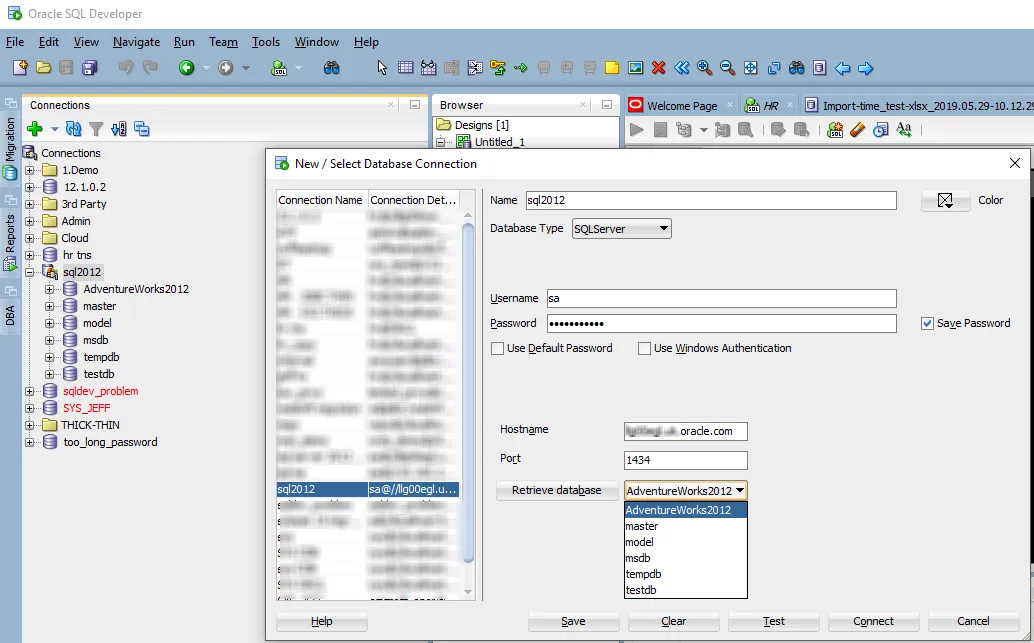我搜索了所有可用的网络主题,但没有一个能帮到我。
我正在尝试从SQL Developer连接到SQL Server引擎。为此,我在SQL配置管理器中启用了命名管道和TCP/IP。
然后我尝试了不同的驱动程序:
- 我尝试了Microsoft JDBC驱动程序,但无法在连接管理器中选择SQL Server数据库类型,因此无法使用。 - 我尝试使用jTDS驱动程序,它可以选择SQL Server数据库类型,但是我得到的错误提示是无法连接到本地主机上的Microsoft SQL Server(我尝试使用本地主机和计算机名称,但都不起作用)。
我还能做些什么吗?
编辑:
这是我目前的进展: 第二次编辑
我遇到了更多问题:
我正在尝试从SQL Developer连接到SQL Server引擎。为此,我在SQL配置管理器中启用了命名管道和TCP/IP。
然后我尝试了不同的驱动程序:
- 我尝试了Microsoft JDBC驱动程序,但无法在连接管理器中选择SQL Server数据库类型,因此无法使用。 - 我尝试使用jTDS驱动程序,它可以选择SQL Server数据库类型,但是我得到的错误提示是无法连接到本地主机上的Microsoft SQL Server(我尝试使用本地主机和计算机名称,但都不起作用)。
我还能做些什么吗?
编辑:
这是我目前的进展: 第二次编辑
我遇到了更多问题:
出现错误,提示:
状态:失败-I/O 错误:SSO 失败:未加载本机 SSPI 库。请检查 java.library.path 系统属性
使用 Windows 身份验证时,仍然要求输入用户名和密码。